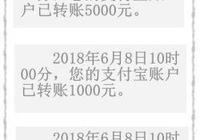*本文來自花粉俱樂部論壇-我是Devil
買路由器到底需要多少錢?明明幾十塊錢就能解決,為啥我偏偏要花一倍的價錢去買華為這款路由器?今天devil就給大家介紹一下,我使用華為路由WS5102的兩週真實體驗:這159元花的到底值不值。
一、開箱篇
☑ 包裝需要注意的點
特色鮮明,強調重點:千兆+5G+優選。支持千兆設計,2.4G/5G信號合併顯示,自動優選。網絡,這個賣點,很值得期待。

包裝側面直接給了二維碼,最重要的是智能家居APP,二話不說,開箱前就掃了。感覺可以再強調一下這個APP,配置起來簡直可以稱作傻瓜式操作,太方便了。
☑盒子裡面有什麼
配件很簡潔,整體感覺很大氣,路由器+手冊+電源線。

☑ 路由器長啥樣
路由器的顏值很高,有坡度,很喜歡這種設計,想到了高鐵刷身份證時,為什麼是傾斜的。我想這個設計目的也是為了防止遮擋,同時又可以重點突出Hi-link鍵吧。一共5個口,1個WAN口,4個LAN口。


二、配置篇
插上電源線,網線插在WAN口上,震驚的一幕就開始了: 剛插上電源的瞬間,家裡的華為手機就都提示發現新的華為路由器,點擊跳轉智能家居APP。
自動彈窗,提示有新的設備需要被添加,交互很順暢。

☑ 如何配置
到了最頭疼的也是最關鍵的一步——配置路由器。之前用過小米、Mercury、到了最頭疼的也是最關鍵的一步——配置路由器。之前用過小米、Mercury、TP-Link(之後會說這些的對比),都要用WEB訪問路由器進行配置。而且,每次換路由器,最大的問題就是找之前的寬帶賬號密碼。這次早早的翻箱倒櫃,準備好了之前的賬號密碼,卻發現,想多了,這個交互太驚豔了。
“從舊路由器獲取”被放在很顯眼的位置,情不自禁的按了這個按鈕,跳轉引導頁面,相當簡單,其實只要一根網線就可以搞定:
1、先將舊路由器連接電源,並將網線插入舊路由器的WAN口;
2、網線另一頭接入華為路由器LAN口;
點下一步後,開始獲取,很快就自動跳回第一步設置頁面,但是驚喜的是,賬號密碼已經全部填充完成了。


第2步,設置Wi-Fi名稱、密碼,默認勾選了5G優選以及Wi-Fi密碼作為登錄密碼。很方便,設置完成,直接下一步。

第3步,設置信號強度,默認穿牆模式,不用考慮,直接下一步就行。到這一步還是很驚喜的,就兩個選項的頁面,本以為還有需要設置的東西,結果發現沒了,竟然OK了。

最後設置設備名稱,擺放位置,完成設備添加,整體流程十分方便。

三、1分鐘帶你全面瞭解智能家居app
正如之前所說,華為路由器巧妙的做了減法,完美的體現了自身的通訊專業性。APP自然也是採用了很簡潔的交互,最重要的板塊留給了實時網絡情況監控,當存在干擾時,可點擊進行優化;
第二欄是當前在線的設備列表,只佔一行,滾動顯示;下方是路由器功能,僅有4個主要的,分別是網絡優化、一鍵體檢、Hi-link智聯、Wi-Fi設置,可查看更多,跳轉所有功能列表頁;
功能也均為路由器相關功能,沒有小米等複雜的存儲、分享帶寬等功能,很純粹。比較興奮的功能是安全報告和運行週報這兩個好玩的功能。
最後,Wi-Fi分享也是很極致,可以直接在WI-FI列表裡找到這個Wi-Fi,點擊後有二維碼進行密碼分享,確實在路由器上做的很到位。
總結體驗:僅159元,不得不說,這款路由器減法做的非常好,完美的體現了華為在通訊方面的核心競爭力,總結起來就是兩個字——好用。devil沒用華為路由器之前,最早使用的是TP-link,後來使用了小米路由,到目前的華為路由。可以說華為這款路由真的表現不錯,下一期將對比一下競品,看看華為路由到底勝在哪